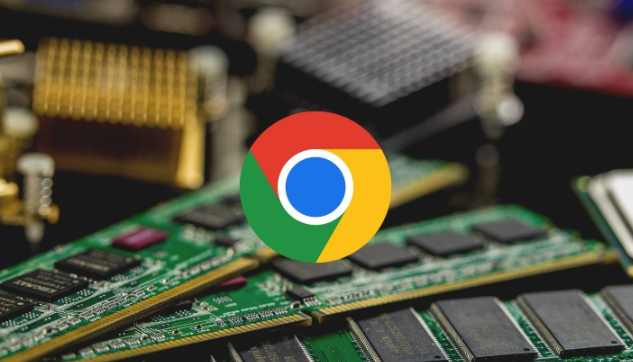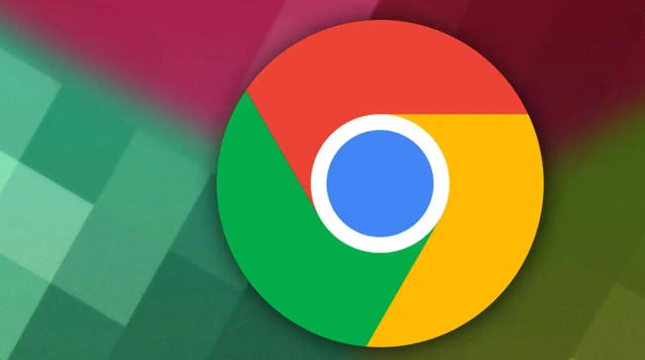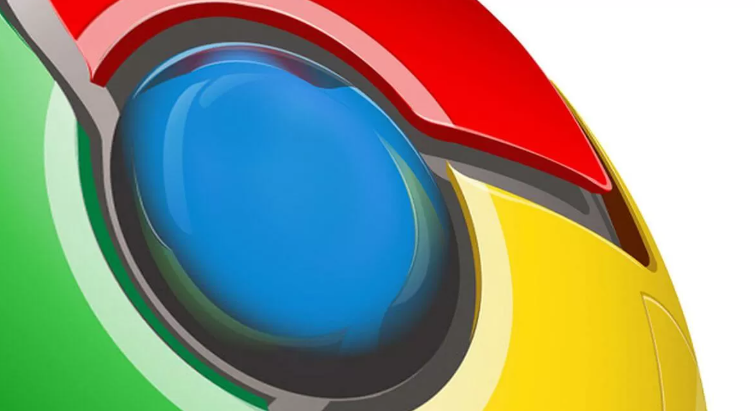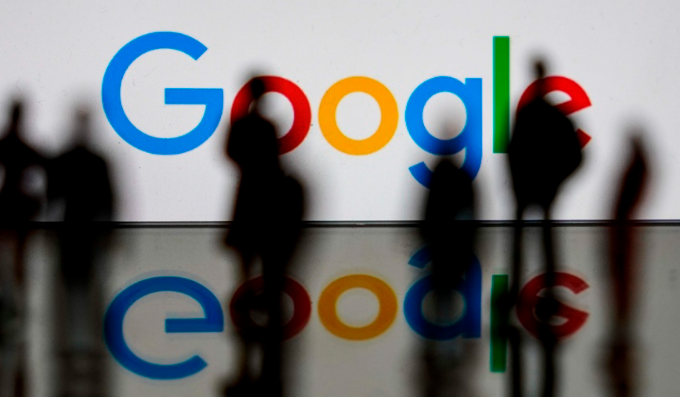详情介绍
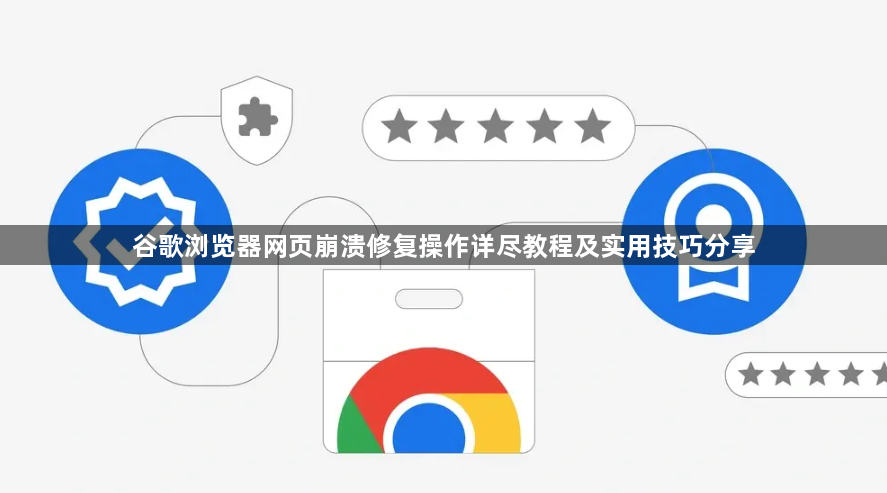
打开浏览器设置界面。点击屏幕右上角三个垂直排列的圆点图标,选择“设置”选项进入参数配置页面。在左侧菜单栏找到并点击“高级”分类,展开后继续选择“系统”子项。在此页面底部能看到“可用的硬件加速模式”开关按钮,将其状态切换为开启状态可显著改善图形渲染稳定性。
若遇到页面无响应情况时,优先尝试释放系统资源。通过任务栏右键点击浏览器标签页,选择结束任务来关闭卡死的页面进程。同时建议重启计算机以清理后台残留进程,特别是长时间未关机导致内存堆积的情况。日常使用时注意精简开机自启项目,在设置中的启动管理模块取消非必要程序的自动运行权限。
针对网络因素引发的故障,可采用基础排查法。当访问特定网址出现崩溃提示时,先执行强制刷新操作(通常按F5键或点击地址栏旁的刷新按钮)。若怀疑网络波动影响,切换至其他可用网络环境测试,如有线连接替代无线信号较弱的场景。对于已知服务器异常的情况,临时改用稳定代理服务绕过故障节点。
注册表深层修复适用于顽固性崩溃。按下Win+R组合键调出运行窗口,输入regedit命令启动编辑器。依次定位到HKEY_LOCAL_MACHINE→SOFTWARE→Policies→Google→Chrome路径下,在右侧空白区域新建DWORD类型的键值项,命名为RendererCodeIntegrityEnabled。将其数值数据修改为0后保存更改,重新启动浏览器使配置生效。
优化内存管理模式能有效预防复发。定期关闭多余标签页保持活跃窗口数量合理,避免同时打开过多占用资源的网页应用。通过任务管理器监控浏览器进程的资源占用情况,发现异常增长时及时干预处理。安装官方推荐的内存清理扩展工具辅助回收闲置资源。
启用崩溃转储日志功能便于后续分析。在地址栏输入chrome://crashes进入专属页面,查看最近发生的崩溃记录及其错误代码。根据日志文件中的具体描述,针对性地调整相关设置或禁用冲突组件。该功能默认处于关闭状态,需手动开启才能获取详细诊断信息。
通过上述步骤逐步排查并解决问题根源。实际运用时建议优先处理核心功能配置,再细化个性化选项调整。每次修改设置后观察浏览器行为变化,重点测试关键功能的可用性与系统资源的占用平衡,确保设置方案真正生效且未引入新的问题。